Prelungirea i. Ce este o extensie de fișier și cum să o modifici. Extensie de fișier: ce mai trebuie să știți
Un format de fișier, numit și tip de fișier, este informații despre fișier pentru un computer. Datorită acestor informații, computerul știe aproximativ ce se află în interiorul fișierului și „înțelege” în ce program să îl deschidă.
Pentru ca computerul să înțeleagă ce tip de fișier este și în ce program să îl deschidă, extensia este indicată după nume.
O extensie este câteva litere sau cifre după punctul din nume.
Imaginea arată un fișier cu extensia mp3. Computerul „știe” despre el că este un fișier muzical și trebuie deschis într-un program de player. Imaginea fișierului se potrivește cu imaginea programului care îl deschide. Un utilizator de computer cu experiență înțelege deja doar din această pictogramă în ce program se va deschide acest fișier și ce tip îi aparține.
Există, de exemplu, fișiere text. Aceasta înseamnă că conținutul unor astfel de fișiere este text și sunt deschise într-un program pentru lucrul cu text. Există fișiere muzicale și video, adică conținutul lor este muzică și video și se deschid în playere. De asemenea, se găsesc adesea fișiere grafice - fotografii și imagini. Există mai multe tipuri. Fiecare dintre ele are propria pictogramă, sau mai bine zis, pictograma programului instalat pe computerul în care se deschide.
Permiteți-mi să vă reamintesc că computerul determină tipul fișierului după extensia sa. Deci, multe computere sunt configurate în așa fel încât extensia fișierului să nu fie afișată. Este foarte convenabil!
Pentru ca acest lucru să se întâmple pentru dvs., deschideți orice folder și faceți clic pe inscripția „Service” (în partea de sus a ferestrei). Din listă, selectați „Opțiuni folder...” sau „Opțiuni folder...”.

Dacă nu există niciun element „Serviciu” în partea de sus a ferestrei, apoi faceți clic pe butonul „Start” și deschideți „Panou de control”. Printre pictograme, găsiți și deschideți „Opțiuni folder” (Aspect și personalizare - Opțiuni folder).
Se va deschide o fereastră. Faceți clic pe fila „Vizualizare” (sus).
Bifați caseta „Ascunde extensiile pentru tipurile de fișiere cunoscute” și faceți clic pe butonul „OK” din partea de jos a ferestrei.

Apropo, în același mod, îți poți configura computerul astfel încât, dimpotrivă, să nu ascunda, ci să arate extensii de fișiere.
Tabel cu cele mai comune extensii:
| Extensie | Exemplu | |
| exe | programe | ACDSee9.exe |
| com | Command.com | |
| doc | documente (Microsoft Word) | Scrisoarea.doc |
| xls | tabele (Microsoft Excel) | Catalog.xls |
| TXT | documente text | text.txt |
| ppt | prezentări (Microsoft PowerPoint) | Prezentare.ppt |
| htm | Pagini de internet | Carte.htm |
| html | Book.html | |
| hlp | referinţă | Windows.hlp |
| bmp | desen, fotografie | Figura.bmp |
| jpg | Foto.jpg | |
| tif | Natura.tif | |
| gif | Figura.gif | |
| mp3 | Muzică | Cântec.mp3 |
| mpeg | video | Film.mpeg |
| avi | Clip.avi | |
| fermoar | Arhiva ZIP | Abstract.zip |
| rar | Arhiva WinRAR | Rezumat.rar |
Important! Dacă computerul este configurat astfel încât extensiile să fie afișate, atunci când schimbați numele fișierului, lăsați extensia așa cum este. Adică, schimbați numele fișierului cu punctul. Dacă modificați extensia, este posibil ca fișierul să nu se mai deschidă. Tine minte asta!
Dacă fișierul .I este cunoscut de sistemul dvs., atunci îl puteți deschide făcând dublu clic pe mouse sau apăsând ENTER. Această operațiune va lansa aplicații asociate fișierului .I instalat în sistem. Dacă sistemul întâlnește un fișier pentru prima dată și nu există asocieri corespunzătoare, acțiunea se va încheia cu sistemul care vă va solicita să găsiți software-ul adecvat pe computer sau pe Internet.
Uneori se întâmplă ca un program greșit să fie atribuit pentru a servi un tip de fișier.I. Acest lucru se întâmplă ca urmare a unor programe ostile, cum ar fi viruși sau malware, dar cel mai adesea este rezultatul nepotrivirii unei aplicații cu extensia de fișier.I. Dacă, la deservirea unui nou tip de fișier, specificăm programului greșit sistemului, sistemul va recomanda în mod eronat utilizarea acestuia ori de câte ori este întâlnit un fișier de acest tip. În acest caz, ar trebui să încercați să selectați din nou aplicația corespunzătoare. Faceți clic dreapta pe fișierul .I, apoi selectați din meniu opțiunea „Deschide cu...” și apoi „Alege programul implicit”. Acum selectați una dintre aplicațiile instalate din lista de mai sus și încercați din nou.
Programe care vor deschide fișierul .I
Editarea manuală a Registrului Windows
Dacă sistemul nostru nu poate face față extensiei.I și toate metodele automate și semi-automate de a preda această artă au eșuat, rămânem cu editarea manuală a registrului Windows. Acest registru stochează toate informațiile legate de funcționarea sistemului nostru de operare, inclusiv conectarea extensiilor de fișiere cu programe pentru deservirea acestora. Echipă REGEDITînscris în fereastră „căutați programe și fișiere” sau "lansaîn cazul versiunilor mai vechi ale sistemului de operare, ne oferă acces la registrul sistemului nostru de operare. Toate operațiunile efectuate în registru (chiar și cele nu foarte complexe în ceea ce privește extensia fișierului.I) au un impact semnificativ asupra funcționării sistemului nostru, așa că înainte de a face orice modificări, ar trebui să vă asigurați că se face o copie a registrului actual. Secțiunea care ne interesează este cheia HKEY_CLASSES_ROOT. Următoarele instrucțiuni arată, pas cu pas, cum se modifică registry, în special intrarea din registry care conține informații despre un fișier.I.
Pas cu pas
- Faceți clic pe butonul „Start”.
- În fereastra „găsiți programe și fișiere” (în versiunile mai vechi de Windows aceasta este fereastra „Run”), introduceți comanda „regedit” și apoi confirmați operația cu tasta „ENTER”. Această operațiune va lansa editorul de registry de sistem. Acest instrument vă va permite nu numai să vizualizați înregistrările existente, ci și să le modificați, să adăugați sau să le ștergeți manual. Datorită faptului că registrul Windows este cheia funcționării sale, toate operațiunile efectuate pe acesta trebuie efectuate în mod judicios și conștient. Îndepărtarea sau modificarea neglijentă a unei chei necorespunzătoare poate deteriora permanent sistemul de operare.
- Folosind combinația de taste ctr+F sau meniul Editare și opțiunea „Găsiți”, găsiți extensia care vă interesează. I introducând-o în fereastra motorului de căutare. Confirmați apăsând OK sau folosind tasta ENTER.
- Copie de rezervă. Este extrem de important să creați o copie de rezervă a registrului înainte de a-i face modificări. Fiecare modificare are un impact asupra funcționării computerului nostru. În cazuri extreme, modificarea eronată a registrului poate duce la imposibilitatea repornirii sistemului.
- Valoarea care vă interesează în ceea ce privește extensia poate fi editată manual prin modificarea cheilor alocate extensiei găsite.I. În acest loc, puteți crea, de asemenea, independent intrarea dorită cu extensia a.I dacă nu este în registru. Toate opțiunile disponibile se află în meniul la îndemână (butonul dreapta al mouse-ului) sau în meniul „Editare” după plasarea cursorului în locul potrivit de pe ecran.
- După ce ați terminat de editat intrarea pentru extensia.I, închideți registrul de sistem. Modificările introduse vor intra în vigoare după repornirea sistemului de operare.
Rezumatul fișierului I
Aceste fișiere I pot fi vizualizate utilizând, de obicei, două aplicații software existente Microsoft Visual Studio, dezvoltat Microsoft Corporation. Este asociat cu două tipuri principale de fișiere, dar se găsește adesea în format Fișier intermediar Visual Studio. Majoritatea fișierelor I se referă la.
Fișiere pentru dezvoltatori
Fișierele I au fost descoperite pe platformele Windows și Linux. Sunt potrivite pentru PC-uri desktop (și dispozitive mobile).
Evaluarea de popularitate a fișierelor I este „Scăzută”. Aceasta înseamnă că nu sunt comune pe majoritatea dispozitivelor.
Pentru mai multe informații despre fișierele I și aplicațiile software asociate, consultați informațiile de mai jos. În plus, următoarele oferă și un ghid de bază de depanare care vă va ajuta să rezolvați problemele întâlnite în timpul deschiderii fișierelor I.
Popularitatea tipurilor de fișiere
Rangul fișierului Activitate».
Acest tip de fișier este încă relevant și este utilizat în mod activ de dezvoltatori și de aplicații software. Deși software-ul original al acestui tip de fișier poate fi umbrit de o versiune mai nouă (de exemplu, Excel 97 vs Office 365), acest tip de fișier este încă acceptat activ de versiunea curentă a software-ului. Acest proces de interacțiune cu un sistem de operare vechi sau cu o versiune învechită de software este cunoscut și sub numele de „
compatibilitate inversă
Starea fișierului
Pagina actualizată ultima dată
Tipuri de fișiere I
Asociația Master File I
Un fișier intermediar care conține date sursă preprocesate generate de Microsoft Visual Studio, un mediu de dezvoltare integrat care permite programatorilor să creeze aplicații. Fișierele I utilizate pentru a diagnostica și rezolva erorile de compilare.
Alte asociații de fișiere I
Încercați un vizualizator de fișiere universal | | În plus față de produsele enumerate mai sus, vă sugerăm să încercați un vizualizator de fișiere universal precum FileViewPro. Instrumentul poate deschide peste 200 de tipuri de fișiere diferite, oferind funcționalitate de editare pentru majoritatea dintre ele. |
Licență
Condiții
Depanarea problemelor la deschiderea fișierelor I
Probleme frecvente la deschiderea fișierelor I Microsoft Visual Studio nu este instalat Făcând dublu clic pe fișier I, puteți vedea o casetă de dialog de sistem care vă spune „Acest tip de fișier nu poate fi deschis”. În acest caz, de obicei se datorează faptului că
Microsoft Visual Studio pentru %%os%% nu este instalat pe computer Dacă cunoașteți un alt program care poate deschide fișierul I, puteți încerca să deschideți fișierul selectând acea aplicație din lista de programe posibile.
Este instalată versiunea greșită a Microsoft Visual Studio
În unele cazuri, este posibil să aveți o versiune mai nouă (sau mai veche) a fișierului intermediar Visual Studio. nu este acceptat de versiunea instalată a aplicației. Dacă nu aveți versiunea corectă a software-ului Microsoft Visual Studio (sau oricare dintre celelalte programe enumerate mai sus), poate fi necesar să descărcați o altă versiune a software-ului sau una dintre celelalte aplicații software enumerate mai sus. Această problemă apare cel mai adesea atunci când lucrați o versiune mai veche a aplicației software Cu fișier creat într-o versiune mai nouă, pe care versiunea veche nu o poate recunoaște.
Microsoft Visual Studio pentru %%os%% nu este instalat pe computer Uneori vă puteți face o idee generală despre versiunea unui fișier făcând clic dreapta pe fișier și apoi alegând Proprietăți (Windows) sau Obțineți informații (Mac OSX).
Rezumat: În orice caz, majoritatea problemelor care apar în timpul deschiderii fișierelor I se datorează faptului că nu aveți aplicația corectă instalată pe computer.
Instalați produse opționale - FileViewPro (Solvusoft) | Încercați un vizualizator de fișiere universal | Politica de confidențialitate | În plus față de produsele enumerate mai sus, vă sugerăm să încercați un vizualizator de fișiere universal precum FileViewPro. Instrumentul poate deschide peste 200 de tipuri de fișiere diferite, oferind funcționalitate de editare pentru majoritatea dintre ele. |
Alte cauze ale problemelor la deschiderea fișierelor I
Chiar dacă aveți deja Microsoft Visual Studio sau alt software legat de I instalat pe computer, este posibil să întâmpinați în continuare probleme la deschiderea fișierelor intermediare Visual Studio. Dacă întâmpinați în continuare probleme la deschiderea fișierelor I, aceasta poate fi din cauza alte probleme care împiedică deschiderea acestor fișiere. Astfel de probleme includ (prezentate în ordine de la cel mai puțin la cel mai puțin frecvente):
- Legături de fișiere nevalide Iîn registrul Windows („agenda telefonică” a sistemului de operare Windows)
- Ștergerea accidentală a descrieriiÎnregistrez în registry Windows
- Instalare incompletă sau incorectă software de aplicație asociat cu formatul I
- Coruperea fișierului I (probleme cu fișierul intermediar Visual Studio în sine)
- Infecția I malware
- Deteriorat sau depășit drivere de dispozitiv hardware asociat cu fișierul I
- Lipsa resurselor de sistem suficiente pe computer pentru a deschide formatul de fișier intermediar Visual Studio
Sondaj: Ce tip de fișier folosești cel mai des la serviciu/școală?

Cele mai populare sisteme de operare
| Windows 7 | (48%) | |
| Windows 10 | (42%) | |
| Windows 8.1 | (5%) | |
| Windows XP | (2%) |
Evenimentul zilei
Forumul Internațional de Publicare Digitală (IDPF) a lansat pentru prima dată formatul popular EPUB pentru cărți electronice în 2007. Software-ul permite editorilor să creeze conținut pentru cărți electronice, care este fie fix, fie fluid, permițând compatibilitatea cu ecranul matrice și tipurile de cititoare electronice. .
Cum să remediați problemele de deschidere a fișierelor I
Dacă ați instalat pe computer program antivirus Poate sa scanează toate fișierele de pe computer, precum și fiecare fișier individual. Puteți scana orice fișier făcând clic dreapta pe fișier și selectând opțiunea corespunzătoare pentru a scana fișierul pentru viruși.
De exemplu, în această figură este evidențiat fisierul-mi-dosar.i, apoi trebuie să faceți clic dreapta pe acest fișier și să selectați opțiunea din meniul fișierului „scanați cu AVG”. Când selectați această opțiune, AVG Antivirus se va deschide și va scana fișierul pentru viruși.
Ca urmare, poate apărea uneori o eroare instalare incorectă a software-ului, care se poate datora unei probleme întâlnite în timpul procesului de instalare. Acest lucru poate interfera cu sistemul dvs. de operare conectați fișierul dvs. I la aplicația software corectă, influențând așa-zisa „asociații de extensii de fișiere”.
Uneori simplu reinstalând Microsoft Visual Studio vă poate rezolva problema prin conectarea corectă la Microsoft Visual Studio. În alte cazuri, pot apărea probleme cu asocierile de fișiere programare software proastă dezvoltator și poate fi necesar să îl contactați pentru asistență suplimentară.
Microsoft Visual Studio pentru %%os%% nu este instalat pe computerÎncercați să actualizați Microsoft Visual Studio la cea mai recentă versiune pentru a vă asigura că aveți cele mai recente remedieri și actualizări.

Acest lucru poate părea prea evident, dar adesea fișierul în sine poate cauza problema. Dacă ați primit un fișier printr-un atașament de e-mail sau l-ați descărcat de pe un site web și procesul de descărcare a fost întrerupt (cum ar fi o întrerupere de curent sau un alt motiv), fișierul se poate deteriora. Dacă este posibil, încercați să obțineți o nouă copie a fișierului I și încercați să o deschideți din nou.
Cu grija: Un fișier deteriorat poate provoca daune colaterale programelor malware anterioare sau existente pe computerul dvs., așa că este important să vă mențineți computerul la zi cu un antivirus actualizat.

Dacă fișierul dvs. I legate de hardware-ul computerului dvs pentru a deschide fișierul de care este posibil să aveți nevoie actualizați driverele dispozitivului asociat cu acest echipament.
Această problemă asociate de obicei cu tipuri de fișiere media, care depind de deschiderea cu succes a hardware-ului din interiorul computerului, de ex. placa de sunet sau placa video. De exemplu, dacă încercați să deschideți un fișier audio, dar nu îl puteți deschide, poate fi necesar actualizați driverele plăcii de sunet.
Microsoft Visual Studio pentru %%os%% nu este instalat pe computer Dacă când încerci să deschizi un fișier primești Mesajul de eroare al fișierului .SYS, problema ar putea fi probabil asociate cu drivere de dispozitiv corupte sau învechite care trebuie actualizate. Acest proces poate fi simplificat prin utilizarea unui software de actualizare a driverelor, cum ar fi DriverDoc.

Dacă pașii nu rezolvă problemași încă mai aveți probleme la deschiderea fișierelor I, acest lucru se poate datora lipsa resurselor disponibile de sistem. Unele versiuni ale fișierelor I pot necesita o cantitate semnificativă de resurse (de exemplu, memorie/RAM, putere de procesare) pentru a se deschide corect pe computer. Această problemă este destul de comună dacă utilizați hardware de computer destul de vechi și, în același timp, un sistem de operare mult mai nou.
Această problemă poate apărea atunci când computerul are probleme în a ține pasul cu o sarcină, deoarece sistemul de operare (și alte servicii care rulează în fundal) pot consumă prea multe resurse pentru a deschide fișierul I. Încercați să închideți toate aplicațiile de pe computer înainte de a deschide Visual Studio Intermediate File. Eliberarea tuturor resurselor disponibile pe computer va oferi cele mai bune condiții pentru încercarea de a deschide I.

daca tu a parcurs toți pașii descriși mai susși fișierul dvs. I tot nu se va deschide, poate fi necesar să rulați actualizare echipament. În majoritatea cazurilor, chiar și atunci când utilizați versiuni mai vechi de hardware, puterea de procesare poate fi totuși mai mult decât suficientă pentru majoritatea aplicațiilor utilizatorilor (cu excepția cazului în care faceți o mulțime de muncă intensivă CPU, cum ar fi randarea 3D, modelarea financiară/științifică sau muncă multimedia intensivă) . Prin urmare, este probabil ca computerul dvs. să nu aibă suficientă memorie(numită în mod obișnuit „RAM” sau memorie cu acces aleatoriu) pentru a efectua sarcina de a deschide un fișier.
Încercați să vă reîmprospătați memoria pentru a vedea dacă vă va ajuta să deschideți fișierul I. Astăzi, upgrade-urile de memorie sunt destul de accesibile și foarte ușor de instalat, chiar și pentru utilizatorul obișnuit de computer. Ca bonus, tu probabil veți vedea o creștere bună a performanțeiîn timp ce computerul îndeplinește alte sarcini.

Instalați produse opționale - FileViewPro (Solvusoft) | Încercați un vizualizator de fișiere universal | Politica de confidențialitate | În plus față de produsele enumerate mai sus, vă sugerăm să încercați un vizualizator de fișiere universal precum FileViewPro. Instrumentul poate deschide peste 200 de tipuri de fișiere diferite, oferind funcționalitate de editare pentru majoritatea dintre ele. |
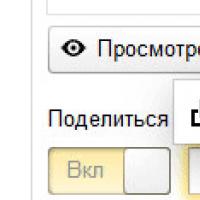 Serviciul de partajare a fișierelor Yandex: cum se utilizează - instrucțiuni detaliate în imagini
Serviciul de partajare a fișierelor Yandex: cum se utilizează - instrucțiuni detaliate în imagini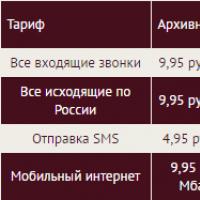 Toate opțiunile disponibile pentru salvare
Toate opțiunile disponibile pentru salvare Descărcare gratuită de programe pentru Windows Descărcați aplicația Notepad pe computer
Descărcare gratuită de programe pentru Windows Descărcați aplicația Notepad pe computer Dacă computerul nu pornește după curățare După curățare, computerul nu funcționează
Dacă computerul nu pornește după curățare După curățare, computerul nu funcționează Monitor: caracteristici principale, tipuri și calitate
Monitor: caracteristici principale, tipuri și calitate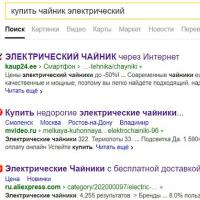 Cum să faci un multilanding
Cum să faci un multilanding Ce se întâmplă dacă vânzătorul dorește să returneze banii la PayPal?
Ce se întâmplă dacă vânzătorul dorește să returneze banii la PayPal?